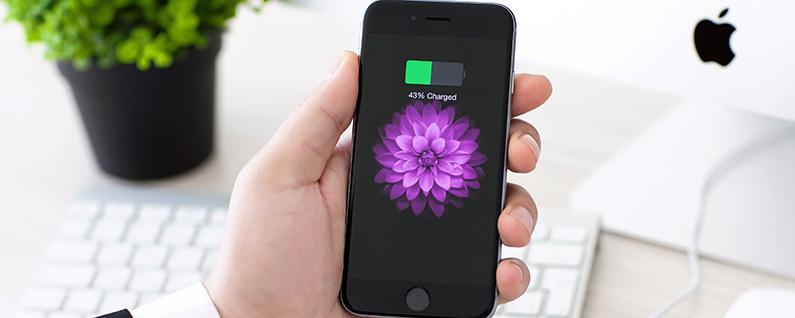
数ヶ月のベータテストの後、iOS9は本日いつかダウンロードできるようになります。 ニュースアプリ、よりインテリジェントなSiri、マップでの乗換案内と徒歩ルート、より優れた検索機能、iPadでの分割画面マルチタスクなど、さまざまな新機能を提供します。 私は8月上旬からベータ版を使用していて、本当に気に入っています。 このヒントでは、デバイスをiOS9に更新する方法について説明します。
iOS 9にアップデートするには、まずiPhoneまたはiPadをバックアップします。 iCloudを使用してバックアップするには、WiFiネットワークに接続し、[設定]> [iCloud]> [バックアップ]に移動し、[今すぐバックアップ]をタップします。

バックアップが完了したら、Wi-FiまたはiTunesを介してiOS9にアップデートできます。 Wi-Fi経由でワイヤレスで更新するには、まずiPhoneまたはiPadを電源に接続する必要があります。 次に、[設定]> [一般]> [ソフトウェアアップデート]に移動します。 ダウンロード可能であることを示すiOS9のアイコンが表示されます。 [ダウンロードしてインストール]をタップします。 (スクリーンショットの例では、実際にiOS 9 Public Beta2にアップデートしていることに注意してください。 プロセスはまだ同じです。)

ダウンロードが完了すると、[後でインストール]というダイアログボックスが表示されます。 [インストール]をタップします。 (または、[後で]をタップして後でインストールすることを選択できます。)パスコードを使用する場合は、更新をインストールする前にパスコードを入力するように求められます。

以前は、ワイヤレスで更新するためにかなりの量の空きストレージスペースが必要でした。 iOS8には4.6GBが必要でした。 しかし、iOS 9では、Appleはそれを1.8GBに減らしました。 ただし、それでも問題が解決しない場合は、iTunesを介して更新することが答えです。 これは、ダウンロードが古いiOSを置き換える準備をするときに、デバイスではなくコンピューターに保存されるためです。
iTunes経由でアップデートするには、最新バージョンのiTunesをコンピュータにインストールして起動します。 次に、デバイスをコンピューターに接続します。 iTunesで、左上隅に表示されるデバイスのアイコンをタップします。
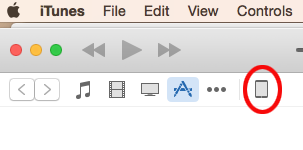
まだワイヤレスでバックアップしていない場合は、表示される[概要]ウィンドウで[今すぐバックアップ]をクリックします。
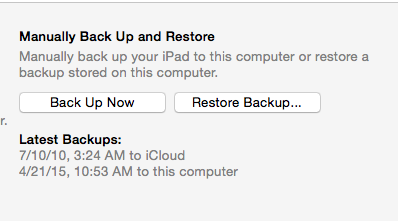
バックアップしたら、[更新の確認]をクリックします。
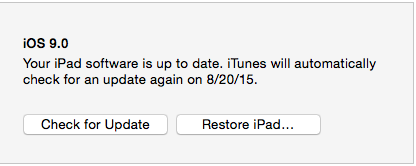
次に、[ダウンロードして更新]をクリックします。
トップ画像クレジット:Denys Prykhodov / Shutterstock.com